Kriptovaliutų mokėjimai, Kriptovaliutoms palankūs prekybininkai, Švietimas
Kaip gauti VPN bet kuriame įrenginyje (PayPal, BTC, kortelė)
Paskutinį kartą atnaujinta: 2024 m. birželio 5 d. 14 min perskaityti
Brendanas Hardingas
Pasirinkti tinkamą VPN ir nustatyti jį savo prietaise turėtų būti paprasta.
Laimei, visi pagrindiniai VPN paslaugų teikėjai lengva įdiegti jų įrankius bet kuriame pasirinktame įrenginyje.
Kaip įsigyti VPN ir įdiegti jį į bet kurį įrenginį
Šiame straipsnyje aprašysime, kas yra VPN ryšys, kodėl jums jo gali prireikti ir kaip jį įdiegti įvairiuose įrenginiuose - nuo išmaniųjų telefonų ir nešiojamųjų kompiuterių iki išmaniųjų televizorių ir žaidimų konsolių, nepriklausomai nuo jų operacinės sistemos (OS).
Taip pat nagrinėsime šias temas:
- Kaip įdiegti VPN "Windows" kompiuteryje
- Kaip "Macbook" kompiuteryje įdiegti VPN
- Kaip gauti VPN "Android" sistemoje
- Kaip gauti VPN iPhone
- Kaip įdiegti VPN į "Smart TV" televizorių
- Kaip įdiegti VPN žaidimų konsolėje
- Kaip maršrutizatoriuje įdiegti VPN
Be to, galėsite sužinokite, kaip lengva įdiegti ir apsaugokite savo veiklą internete naudodami "NordVPN", Surfshark, CactusVPN, arba HideMy.name.
Kas yra VPN ryšys?
Virtualaus privataus tinklo (VPN) ryšys - tai technologija, leidžianti saugiai ir privačiai perduoti duomenis internetu sukuriant šifruotą ryšį per mažiau saugų tinklą - paprastai per viešąjį internetą.
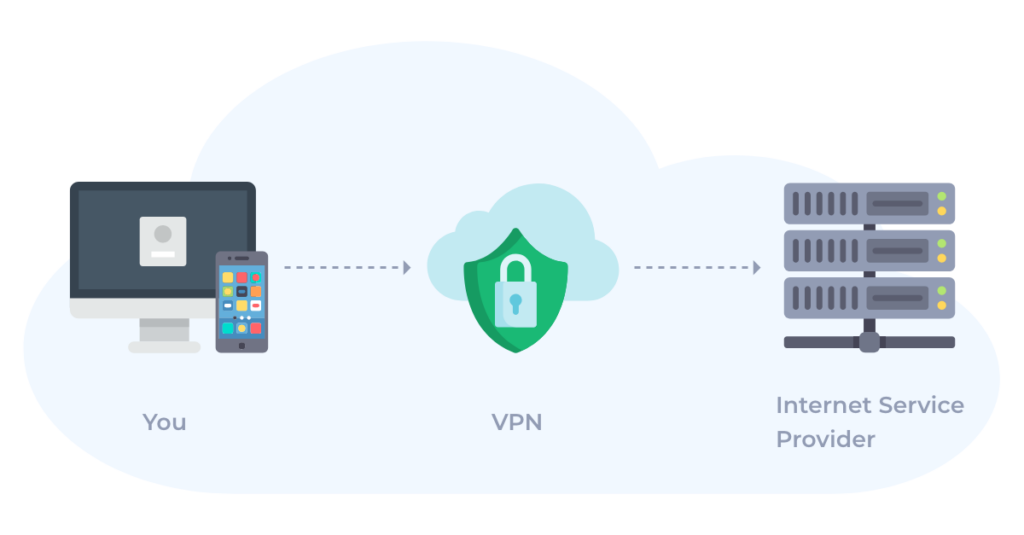
Iš esmės VPN išplečia privatų tinklą per viešąjį tinklą, todėl naudotojai gali siųsti ir gauti duomenis taip, tarsi jų kompiuteriniai įrenginiai būtų tiesiogiai prijungti prie privataus tinklo.
Pagrindiniai VPN privalumai verslui:
- Patobulintas saugumas - Užšifruodamas tinklu perduodamus duomenis, VPN užtikrina, kad slapta įmonės informacija išliktų konfidenciali ir apsaugota nuo neteisėtos prieigos.
- Nuotolinė prieiga - VPN leidžia darbuotojams saugiai prisijungti prie įmonės vidaus tinklo iš nutolusių vietovių, palengvina lanksčias darbo sąlygas ir padeda išlaikyti produktyvumą.
- Tinklo mastelio keitimas - Įmonėms augant, specialaus privataus tinklo kūrimo išlaidos gali būti pernelyg didelės. VPN leidžia organizacijoms pasinaudoti jau turimomis tinklo linijomis ir pajėgumais, todėl gerokai sumažėja tinklo plėtros išlaidos.
- Mažesnės veiklos sąnaudos - Sukūrus VPN tinklą, jo priežiūros išlaidos yra palyginti nedidelės, palyginti su tradicinėmis nuomojamomis linijomis arba nuotoliniais skambučiais, skirtais nuotolinei prieigai.
- Saugus dalijimasis duomenimis - Įmonėms, kurioms reikia reguliariai dalytis slaptais duomenimis su partneriais ar klientais, VPN siūlo saugų būdą dalytis šiais duomenimis be rizikos, susijusios su tradiciniais metodais.
VPN ryšys yra esminis šiuolaikinių įmonių įrankis, kuris didina saugumą, padeda vykdyti pasaulines operacijas ir palengvina saugų, ekonomišką bendravimą ir dalijimąsi duomenimis tarp geografiškai išsibarsčiusių komandų.
Kokie įrenginiai gali naudoti VPN serverį
VPN serverį galima naudoti įvairiuose įrenginiuose ir operacinėse sistemose, todėl jis yra universalus įrankis kompiuterio interneto ryšio ir įvairių kitų skaitmeninių platformų saugumui ir privatumui didinti.
Asmeninių kompiuterių VPN
VPN dažniausiai naudojami asmeniniuose kompiuteriuose, įskaitant tuos, kuriuose įdiegtos "Windows", "MacOS" ir "Linux" operacinės sistemos. Jie tinka ir staliniams, ir nešiojamiesiems kompiuteriams ir užtikrina saugią interneto prieigą naršymui, bendravimui ir dalijimuisi failais.
Mobiliųjų įrenginių VPN
VPN galima naudoti mobiliuosiuose telefonuose ir planšetiniuose kompiuteriuose su "iOS" ("iPhone" ir "iPad") ir "Android" operacinėmis sistemomis. Tai ypač naudinga siekiant apsaugoti duomenis naudojantis viešaisiais "Wi-Fi" tinklais.
Maršrutizatorių VPN
Įdiegus VPN tiesiogiai maršrutizatoriuje, užtikrinamas visų prie to maršrutizatoriaus prijungtų įrenginių interneto ryšys. Tai veiksmingas būdas užtikrinti, kad visas tinklo duomenų srautas būtų šifruojamas, įskaitant įrenginius ir tinklo naudotojus, kurie gali nepalaikyti vietinių VPN programų, pvz., išmaniųjų namų įrenginių.
Išmaniųjų televizorių ir transliacijos įrenginių VPN
Kai kuriuos išmaniuosius televizorius ir transliacijos įrenginius (pvz., "Apple TV", "Amazon Fire Stick" ir kitus) galima sukonfigūruoti taip, kad jie tiesiogiai arba per maršrutizatorių naudotų VPN, taip padidinant privatumą ir galbūt apeinant geografinius turinio apribojimus.
Kitų įrenginių VPN
Tokie įrenginiai kaip žaidimų konsolės ir kai kurie daiktų interneto (angl. IoT) įrenginiai dažnai gali naudotis VPN paslauga naudodamiesi maršrutizatoriaus konfigūracijomis, nes daugelis šių įrenginių nepalaiko vietinių VPN programų.
Kaip nustatyti VPN ryšį
Dauguma aukščiausios kokybės paslaugų teikėjų supaprastino VPN nustatymą, kad procesas būtų greitas ir paprastas. Šis supaprastinimas leidžia VPN savininkams greitai įdiegti ir naudoti savo paslaugą specialiose programose bet kuriame įrenginyje.
Tiems, kurie nori naudotis rankiniu būdu, taip pat galima rinktis rankinio nustatymo parinktis, kurios, nors ir užima daugiau laiko, yra prieinamos, jei gausite tinkamus nurodymus.
Kiekvienas VPN paslaugų teikėjas turi savo diegimo ir sąrankos konfigūracijas skirtingiems įrenginiams ir skirtingoms OS parinktims.
Kaip atsisiųsti ir įdiegti "NordVPN" į savo įrenginį
"NordVPN" siūlo daugybę mokėjimo parinkčių, kad būtų patogu kiekvienam naudotojui. Klientai gali atlikti mokėjimus naudodami kriptovaliutą, kredito kortelę, "PayPal", "AmazonPay", "Sofort" ir iš anksto apmokėtas (debeto) korteles bei kitus būdus.
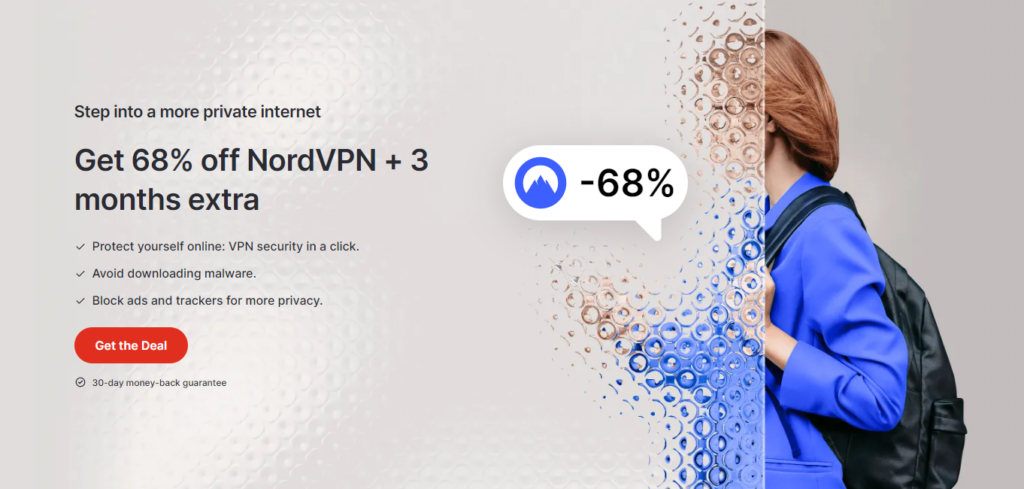
Be to, mokėjimus taip pat galima atlikti per "iTunes" arba "Google Pay", kad visi naudotojai galėtų lanksčiai ir lengvai atlikti operacijas.
Kriptovaliutų ir "Bitcoin" mokėjimus galima atlikti greitai ir visiškai saugiai naudojant CoinGate kriptografinių mokėjimų procesorius.
"NordVPN" nustatymas ir naudojimas
1 žingsnis: atsisiųskite "NordVPN" programėlę
Pradėkite nuo atsisiųsti "NordVPN" programėlę iš oficialios svetainės arba įrenginio programėlių parduotuvės.
2 žingsnis: Įdiekite programėlę
- Eikite į aplanką "Atsisiuntimai" ir raskite failą "NordVPNInstall". Dukart spustelėkite, kad pradėtumėte diegimą.
- Kai pasirodys iškylantysis langas su prašymu leisti programėlei atlikti pakeitimus jūsų prietaise, spustelėkite "Taip".
- Vykdykite diegimo programos nurodymus ir spustelėkite "Next", kad tęstumėte. Šio proceso metu galite pasirinkti, ar norite sukurti nuorodas darbalaukyje, ar pradžios meniu.
- Baigkite diegimą spustelėdami "Įdiegti", tada "Baigti", kad paleistumėte "NordVPN".
3 veiksmas: Prisijungimas ir prisijungimas
- Atidarykite "NordVPN" programą spustelėję jos logotipą darbalaukyje.
- Spustelėkite "Prisijungti" ir naršyklėje atsidarys "NordVPN" paskyros prisijungimo puslapis. Įveskite savo vartotojo vardą arba el. pašto adresą ir slaptažodį arba vadovaukitės instrukcijomis, kad sukurtumėte naują paskyrą.
- Prisijungę galite prisijungti prie VPN serverio spustelėję "Greitasis prisijungimas". Tai automatiškai parinks jums tinkamiausią serverį. Prisijungus būsena pasikeis iš "Not connected" (neprisijungta) į "Connected" (prijungta).
Šiame trumpame ir paprastame vadove pateikiamas išsamus, bet paprastas "NordVPN" nustatymo ir naudojimo bet kuriame suderinamame įrenginyje būdas. Jei norite sužinoti daugiau apie "NordVPN" paslaugas, siūlome perskaityti išsamų peržiūrėti.
Kaip atsisiųsti ir įdiegti Surfshark VPN į "Windows" įrenginį
Surfshark VPN teikia lanksčias mokėjimo galimybes, įskaitant galimybę mokėti kriptovaliutomis.
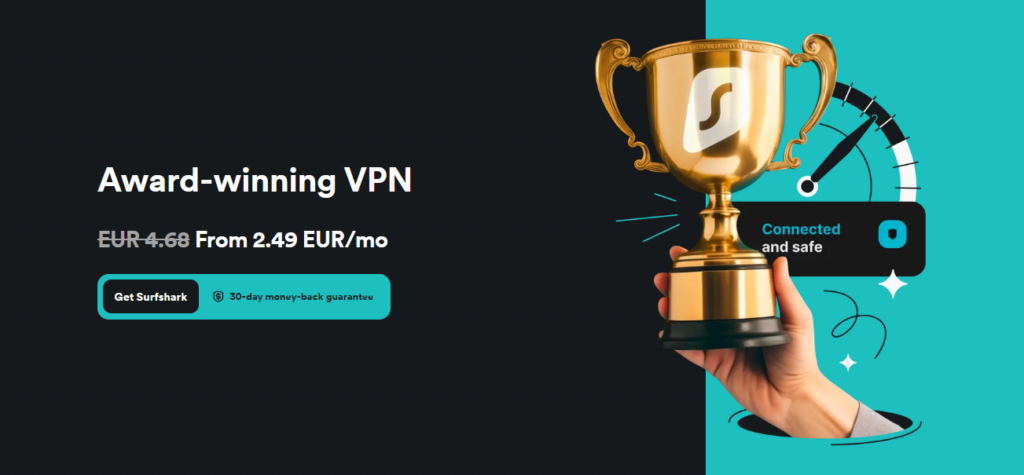
Klientai gali atlikti bitkoinų mokėjimus naudodami CoinGate - tai saugus ir patogus būdas tiems, kurie nori naudoti kriptovaliutas.
Surfshark VPN nustatymas ir naudojimas
1 žingsnis: atsisiųskite Surfshark VPN
- Pradėkite procesą atsisiųsdami Surfshark VPN "Windows. Atsisiuntimo nuorodą rasite po mygtuku "Atsisiųsti "Windows" programėlę". Svetainėje taip pat rasite atsisiuntimo parinkčių kitoms operacinėms sistemoms ir įrenginiams.
2 žingsnis: Įdiekite Surfshark VPN programėlę
- Baigę atsisiuntimą, eikite į atsisiuntimų aplanką ir raskite failą "Surfshark.Setup".
- Dukart spustelėkite failą, kad pradėtumėte diegimą. Jei pasirodys saugumo pranešimas, kuriame bus klausiama, ar norite leisti programėlei atlikti pakeitimus jūsų prietaise, spauskite "Taip".
- Vykdykite ekrane pateikiamus nurodymus ir palaukite, kol diegimo procesas bus baigtas automatiškai. Baigus diegimo procesą, programa įsijungs pati.
3 veiksmas: Prisijunkite prie Surfshark programėlės
- Atidarius "Surfshark" programėlę, jūsų bus paprašyta prisijungti. Jei esate esamas naudotojas, įveskite registruotą el. pašto adresą ir slaptažodį. Jei nesate užsiregistravę, spustelėkite mygtuką "Sukurti paskyrą" ir užsiregistruokite.
- Įvedę prisijungimo duomenis, spustelėkite mygtuką "Prisijungti", kad pasiektumėte savo paskyrą.
- Jei įjungėte dviejų veiksnių autentifikavimą (2FA), kad užtikrintumėte didesnį saugumą, turėsite įvesti į savo prietaisą atsiųstą 2FA kodą. Įveskite kodą ir paspauskite "Patvirtinti", kad užbaigtumėte prisijungimo procesą.
Atlikę šiuos veiksmus tiek nauji, tiek esami VPN paslaugų naudotojai gali lengvai įdiegti ir nustatyti Surfshark VPN bet kuriame "Windows" įrenginyje.
Kaip atsisiųsti ir nustatyti "CactusVPN" "Windows" įrenginyje
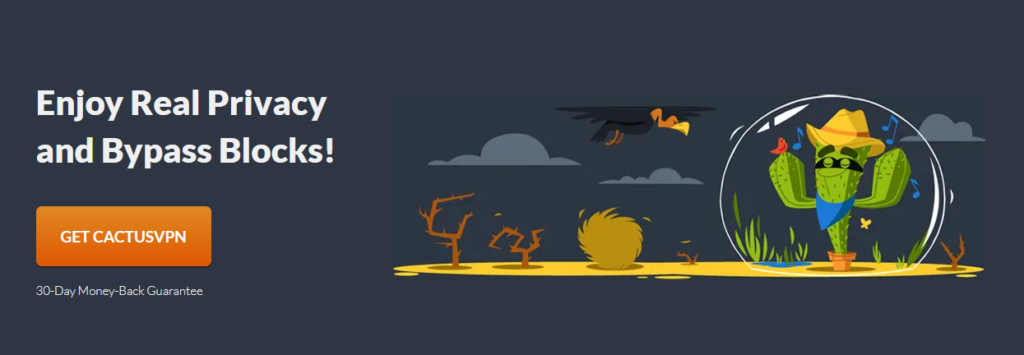
Kadangi kliento privatumas visada yra labai svarbus, "CactusVPN" galima įsigyti iš karto naudojant kriptovaliutas per CoinGate mokėjimo procesorių.
"CactusVPN" nustatymas ir naudojimas
1 žingsnis: atitikti reikalavimus
- Prieš pradėdami įsitikinkite, kad turite "CactusVPN" paskyrą. Jei dar neturite paskyros, pirmą kartą galite užsiregistruoti ir išbandyti "CactusVPN" paslaugas nemokamai.
- Jei jau turite paskyrą ir pamiršote slaptažodį, galite jį iš naujo nustatyti naudodamiesi pateikta nuoroda.
- Patikrinkite, ar jūsų "Windows" versija yra "Vista" arba naujesnė versija.
2 žingsnis: atsisiųskite ir įdiekite "CactusVPN
- Atsisiųsti "CactusVPN iš oficialios svetainės.
- Atidarykite atsisiųstą failą ir spustelėkite "Next", kad pradėtumėte diegimą.
- Perskaitykite ir sutikite su Licencijos sutartimi.
- Vykdykite nurodymus ir, pasirodžius diegimo langui, spustelėkite "Toliau", tada "Įdiegti".
- Kai diegimas bus baigtas, spustelėkite "Next" ir tada "Finish", kad paleistumėte programą.
3 žingsnis: Prisijunkite prie "CactusVPN
- Įveskite savo "CactusVPN" paskyros el. pašto adresą ir slaptažodį.
- Jei prisijungiate pirmą kartą, pasirinkite numatytąją prenumeratą, kurią norite naudoti, ir spustelėkite "Tęsti".
4 veiksmas: Prisijunkite prie VPN
- "CactusVPN" programoje eikite į skirtuką VPN paslauga.
- Pasirinkite VPN serverio vietą, prie kurios norite prisijungti, ir spustelėkite mygtuką "Prisijungti".
- Jei norite asmeninės patirties, įtraukite serverius į mėgstamiausius spustelėdami žvaigždutės piktogramą šalia serverio pavadinimo. Taip pat galite naudoti filtravimo parinktis, kad rastumėte serverius, atitinkančius tam tikrus kriterijus, pavyzdžiui, leidžiančius P2P veiklą.
- Optimizuokite ryšį rūšiuodami serverius pagal greitį.
Kaip atsisiųsti ir įdiegti HideMy.name VPN bet kuriame įrenginyje
HideMy.name VPN siūlo įvairias mokėjimo parinktis, kurios tinka visiems naudotojams. Priimami šie būdai: kredito kortelės, elektroniniai pinigai, kriptovaliutos, grynieji pinigai terminaluose ir SMS mokėjimai.
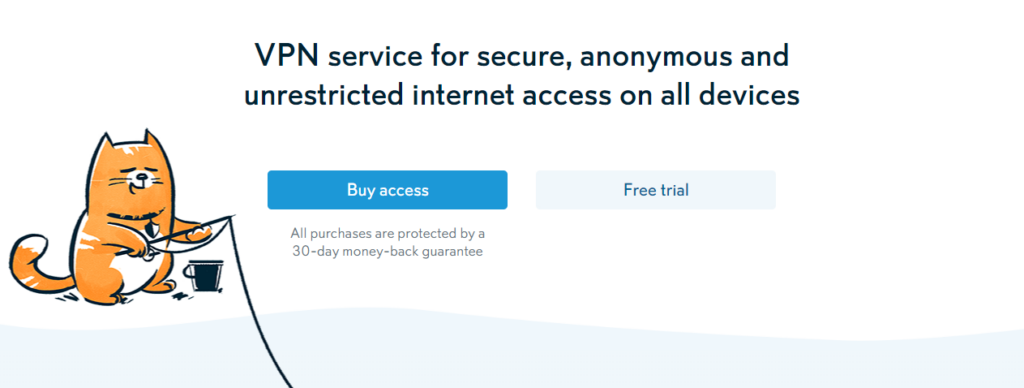
Pageidaujantiems naudotis skaitmeninėmis piniginėmis, "Skrill" galima naudoti paprašius. Be to, per CoinGate priimamos ir kriptovaliutų operacijos.
Nustatymas ir naudojimas HideMy.name
1 veiksmas: atsisiųskite ir įdiekite programėlę HideMy.name VPN
Pradėkite nuo atsisiunčiant HideMy.name VPN jūsų prietaisui tinkama programa. "HideMy.name VPN" palaiko "macOS", "Windows", "iOS", "Android", "Linux" ir maršrutizatorius.
2 veiksmas: įveskite aktyvinimo kodą
Įsigiję VPT arba pasirinkę bandomąjį laikotarpį, į el. paštą gausite kodą. Įveskite šį kodą į VPN, kad aktyvuotumėte savo paskyrą.
3 veiksmas: pasirinkite serverio vietas
Norėdami nustatyti VPN ryšį, pasirinkite VPN serverį, prie kurio norite prisijungti. Galite leisti programėlei automatiškai parinkti serverį arba rankiniu būdu pasirinkti tokį, kuris atitiktų konkrečiai svetainės, prie kurios norite prisijungti, poreikius.
4 veiksmas: Prisijunkite prie VPN
Programėlėje spustelėkite mygtuką "Prisijungti". Prisijungus jūsų IP adresas taps anonimiškas kitiems tinklo naudotojams, o jūsų interneto ryšys bus šifruojamas, užtikrinant privatumą ir saugumą.
Vadovaudamiesi šiomis paprastomis instrukcijomis galite lengvai įdiegti ir nustatyti "HideMy.name VPN" savo kompiuteryje, išmaniajame telefone arba maršrutizatoriuje.
Bendros instrukcijos - kaip nustatyti bet kokį VPN bet kuriame įrenginyje
1 žingsnis: pasirinkite VPN
Labai svarbu pasirinkti tinkamą VPN. Jei norite, kad naudojimas būtų paprastas ir suderinamas su įvairiais įrenginiais, rinkitės aukščiausio lygio VPN, pavyzdžiui, "NordVPN". Tačiau VPN pasirinkimas labai priklauso nuo jūsų konkrečių poreikių ir pageidavimų.
2 veiksmas: užsiregistruokite VPN
Norėdami užsiregistruoti, apsilankykite oficialioje VPN svetainėje. Rinkitės iš įvairių prenumeratos planų, o ilgesni įsipareigojimai paprastai yra naudingesni. Norėdami pasinaudoti pinigų grąžinimo garantijomis, užsiregistruokite VPN svetainėje.
3 veiksmas: Atsisiųskite ir įdiekite VPN
Užsiregistravę prisijunkite prie savo VPN paskyros svetainėje ir eikite į programos atsisiuntimo skyrių. Pasirinkite savo operacinę sistemą ir spustelėkite "Atsisiųsti". Naudodami "Windows", "MacOS", "Android" ir "iOS", programėlę įdiekite tiesiogiai paleisdami atsisiųstą diegimo programą. "Linux" naudotojams greičiausiai reikės vadovautis specialiomis komandinės eilutės diegimo instrukcijomis, kurias pateikia VPN paslauga.
4 veiksmas: Prisijunkite ir sukonfigūruokite programėlę
Atidarykite įdiegtą VPN programą ir prisijunkite naudodami savo paskyros duomenis. Jei reikia, įveskite atsiųstą aktyvavimo kodą. Atsisakykite visų neesminių duomenų bendrinimo nuostatų, pavyzdžiui, avarijų ataskaitų duomenų, ir nuspręskite, ar norite, kad VPN įsijungtų paleidimo metu.
5 veiksmas: prisijungimas prie serverio
Programėlėje ieškokite arba pasirinkite jūsų poreikius atitinkančią serverio vietą. Pasirinkę serverį, spustelėkite jį arba paspauskite mygtuką "Prisijungti", kad pradėtumėte VPN ryšį.
6 veiksmas: suderinkite nustatymus pagal konkrečius poreikius
Prisijungę peržiūrėkite VPN nustatymus, kad optimizuotumėte juos konkrečiai veiklai, pavyzdžiui, transliavimui ar didesniam saugumui. Dauguma VPN siūlo pritaikomus nustatymus, kad pagerintumėte savo patirtį.
Atlikę šiuos veiksmus galite nustatyti ir pradėti naudoti VPN beveik bet kuriame įrenginyje, kad jūsų bendravimas internete būtų saugus ir privatus.
Nesvarbu, ar esate pradedantysis, ar technologiškai išprusęs naudotojas, šios gairės padės lengvai naršyti po VPN diegimo ir sąrankos procesą.
Kaip naudoti VPN "PlayStation", "Xbox" ir išmaniuosiuose televizoriuose
Naudoti VPN žaidimų konsolėse, pavyzdžiui, "PlayStation" ir "Xbox", arba išmaniuosiuose televizoriuose galima lengvai naudojant "Smart DNS".
Taikant šį metodą jūsų įrenginio interneto srautas nukreipiamas per jūsų naudojamo VPN DNS serverį. Taip užmaskuojama jūsų geografinė padėtis, kad būtų galima apeiti geografinius apribojimus ir pasiekti turinį iš skirtingų regionų.
Tačiau nepamirškite, kad "Smart DNS" nešifruoja jūsų duomenų ir neslepia jūsų IP adreso, kaip įprastinis VPN, todėl yra mažiau saugus, bet pakankamas geografiniu požiūriu blokuojamam turiniui transliuoti.
1 veiksmas: suaktyvinti Smart DNS
VPN paslaugų teikėjo paskyros puslapyje pasiekite Smart DNS funkciją. Gali tekti užregistruoti savo IP adresą ir tada iš VPN paslaugos gauti DNS serverio adresą.
2 veiksmas: sukonfigūruokite DNS savo prietaise
"PlayStation", "Xbox" arba išmaniajame televizoriuje eikite į tinklo nustatymus ir raskite DNS nustatymus. Įveskite VPN suteiktą DNS adresą ir patvirtinkite pasirinkdami "Gerai".
3 žingsnis: pasirinkite pageidaujamą vietą
Jei galima, VPN valdymo skydelyje pasirinkite geografinę vietą, atitinkančią transliacijos paslaugas, kurias norite pasiekti. Kai kurios išmaniosios DNS paslaugos gali apriboti jūsų prieigą prie vienos vietos, dažnai pagal tai, kur yra DNS serveris.
4 veiksmas: pradėkite transliaciją
Sukonfigūravę DNS, galite mėgautis filmų ir laidų transliavimu iš pasirinktos vietos.
Vartotojams, kurių VPN nepalaiko "Smart DNS", yra alternatyvus metodas, kurį taikant reikia naudoti "Windows" kompiuterį arba nešiojamąjį kompiuterį.
Nustatydami VPN galite šiame prietaise sukurti prieigos tašką ir prijungti konsolę arba išmanųjį televizorių prie mobiliojo tinklo prieigos taško, kad galėtumėte naudotis VPN privalumais.
Šie metodai suteikia paprastą būdą išplėsti VPN privalumus į įrenginius, kurie nepalaiko VPN programų, ir taip išplėsti transliacijos patirtį.
Dažniausiai užduodami klausimai apie VPN
Kas yra virtualus privatus tinklas (VPN)?
Virtualūs privatūs tinklai yra galingi įrankiai, kuriais užšifruojamas jūsų interneto ryšys ir paslepiama jūsų tapatybė internete ir (arba) buvimo vieta.
Įdiegus VPN, trečiosioms šalims tampa sunkiau sekti jūsų veiklą internete ar internete arba vogti jūsų duomenis. Toks didesnis privatumas ir saugumas yra labai svarbus, kai kibernetinės grėsmės tampa vis sudėtingesnės įvairioms veikloms internete, ir padeda jums išlikti saugiems internete.
Ką veikia VPN?
VPN veikia nukreipiant jūsų įrenginio interneto ryšį per VPN paslaugų teikėjo serverį, o ne per vietinį interneto paslaugų teikėjo (IPT) tinklą. Taip užtikrinama, kad visi siunčiami ir gaunami duomenys būtų šifruojami ir saugūs.
Kas yra VPN teikėjas?
VPN paslaugų teikėjas - tai įmonė, teikianti virtualaus privataus tinklo (VPN) paslaugas naudotojams. VPN - tai priemonės, padedančios apsaugoti ir privatizuoti interneto ryšį, nes šifruoja tinklu siunčiamus ir gaunamus duomenis ir nukreipia juos per paslaugų teikėjo valdomus serverius.
Ar galiu gauti nemokamą VPN?
Taip, galite gauti nemokamą VPN paslaugą. Tačiau labai svarbu prisiminti, kad daugelis nemokamų VPN naudoja silpnus arba pasenusius šifravimo protokolus, pavyzdžiui, PPTP. Naudodami nemokamą VPN ryšio paslaugą galite susidurti su įvairiomis kibernetinėmis grėsmėmis ir duomenų vagystėmis.
Parašė:
Brendanas Hardingas
Brendanas yra Airijoje gimęs tekstų autorius, turintis daugiau nei 20 metų darbo patirties įvairiuose žanruose - nuo kelionių žurnalistikos ir elektroninės prekybos turinio kūrimo iki vaizdo įrašų scenarijų rašymo ir bendrųjų rinkodaros kampanijų. Jo apdovanojimus pelnę darbai buvo publikuoti laikraščiuose, žurnaluose ir interneto platformose visame pasaulyje.
Brendanas yra Airijoje gimęs tekstų autorius, turintis daugiau nei 20 metų darbo patirties įvairiuose žanruose - nuo kelionių žurnalistikos ir elektroninės prekybos turinio kūrimo iki vaizdo įrašų scenarijų rašymo ir bendrųjų rinkodaros kampanijų. Jo apdovanojimus pelnę darbai buvo publikuoti laikraščiuose, žurnaluose ir interneto platformose visame pasaulyje.
Susiję straipsniai